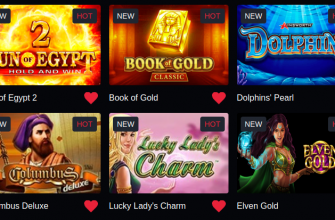Материнская плата—это основная часть вашего компьютера. К ней крепятся все другие детали.
Перед покупкой новых деталей (процессор, оперативная память и др.) вам необходимо узнать какая материнская плата используется на вашем компьютере. Подбирать товар следует с учетом функций, вашей материнской плати, иначе он просто не подойдет.
Узнать какая именно плата стоит на вашем компьютере можно тремя способами.
Первый — довольно примитивный, но зато эффективен.
1) Отключаем питание от компьютера.
2) Выкручиваем основные болты и снимаем боковую крышку с системно блока.
3) Внимательно рассматриваем материнскую плату. Обычно фирмы производители наклеивают наклейку с названием платы на видное место, чтобы ее можно было быстро найти.
4) Включаем компьютер, заходим в интернет, вводим в поисковую систему название, и ищем описание.
Второй — очень простой, нужно внимательно смотреть на экран при включении компьютера. Вверху всегда появляется надпись с названием вашей материнской платы. Но она быстро исчезает, поэтому нужно быть очень внимательным, чтобы успеть словить этот момент. Аналогично, что и в первом способе находим нужную вам информацию о плате в интернете.
Третий наиболее удобный и простой — скачать специальную программу, благодаря которой вы узнаете описание всех деталей вашего компьютера. Существует очень много таких программ, но наиболее известными и простыми в использовании являются — Sandra, SiSoftware и EVEREST. Лично я использую последнюю. Далее я детально опишу ее использование.
Итак, чтобы использовать программу EVEREST, нужно сделать следующие действия:
1) Скачиваем или покупаем программу. Бесплатно можно скачать из сайтов: SoftPortal.com или flero.ru. Скачивать желательно одним файлом.
2) На Диске C, в папке Мои загрузки находим значок EVEREST setup. Запускаем его и устанавливаем программу, с помощью мастера установки.
3) Установленную программу запускаем из рабочего стола.
4) Выбираем подпункт — системная плата, открываем его. Здесь вам показано все описание вашей материнской платы, как говорится от А до Я.
Можно использовать и другие похожие программы, но именно в этой вы узнаете все описание о составных частях компьютера и даже системных дисков.
Могу поделиться дельным советом из личного опыта — никогда не экономьте на материнской плате, при покупки компьютера по запчастям. При наличии хорошей видеокарты, вы всегда сможете поменять и другие детали на более новые. При дешевой плате вы этого не сделаете.